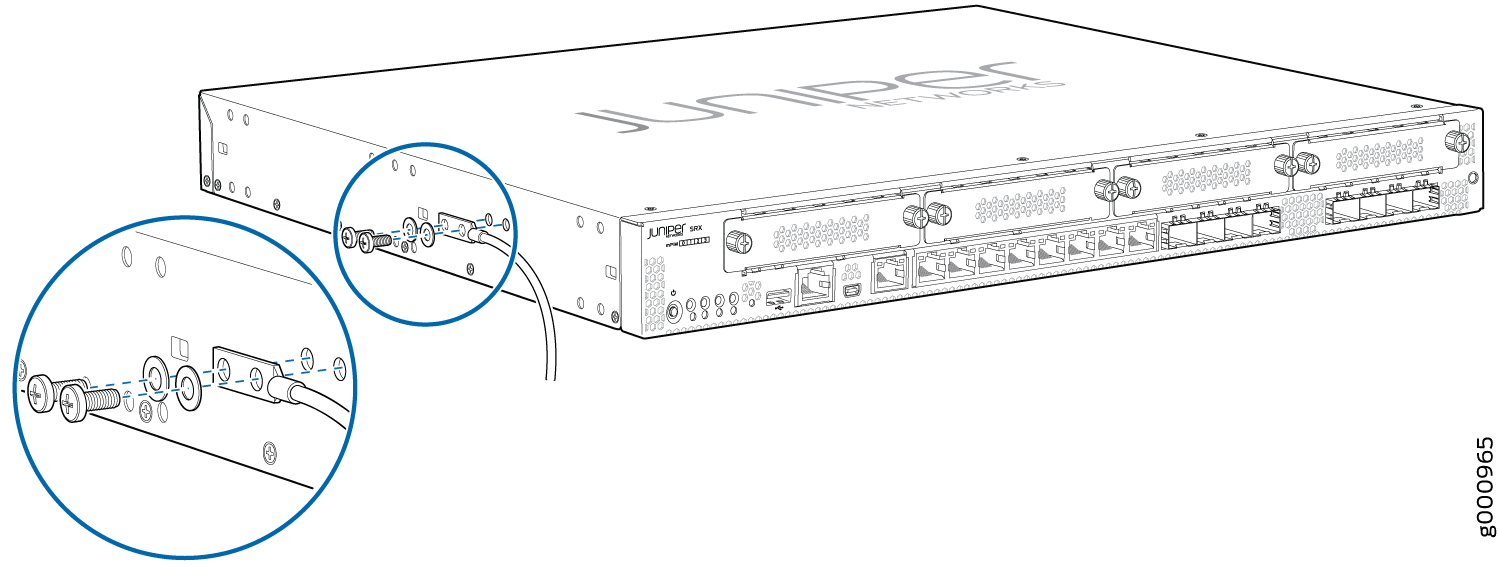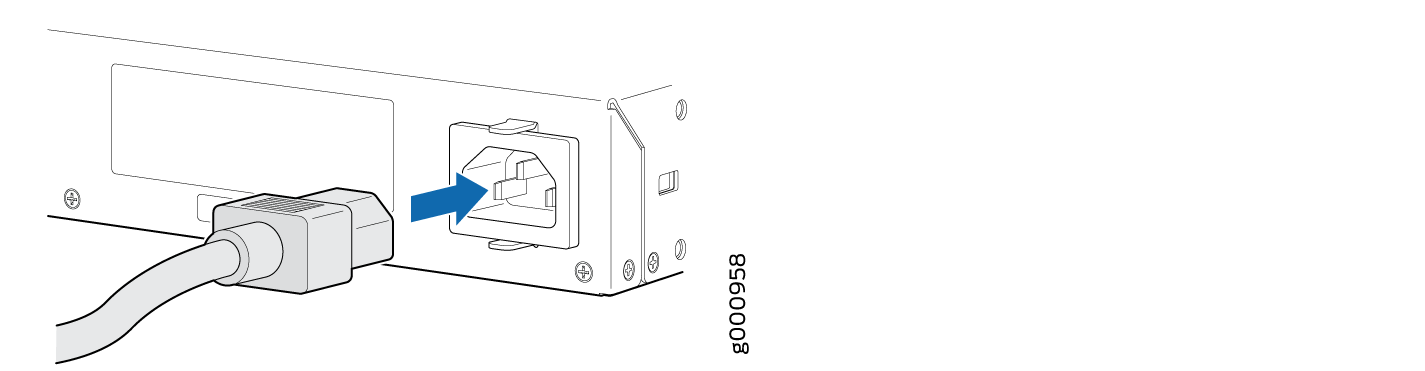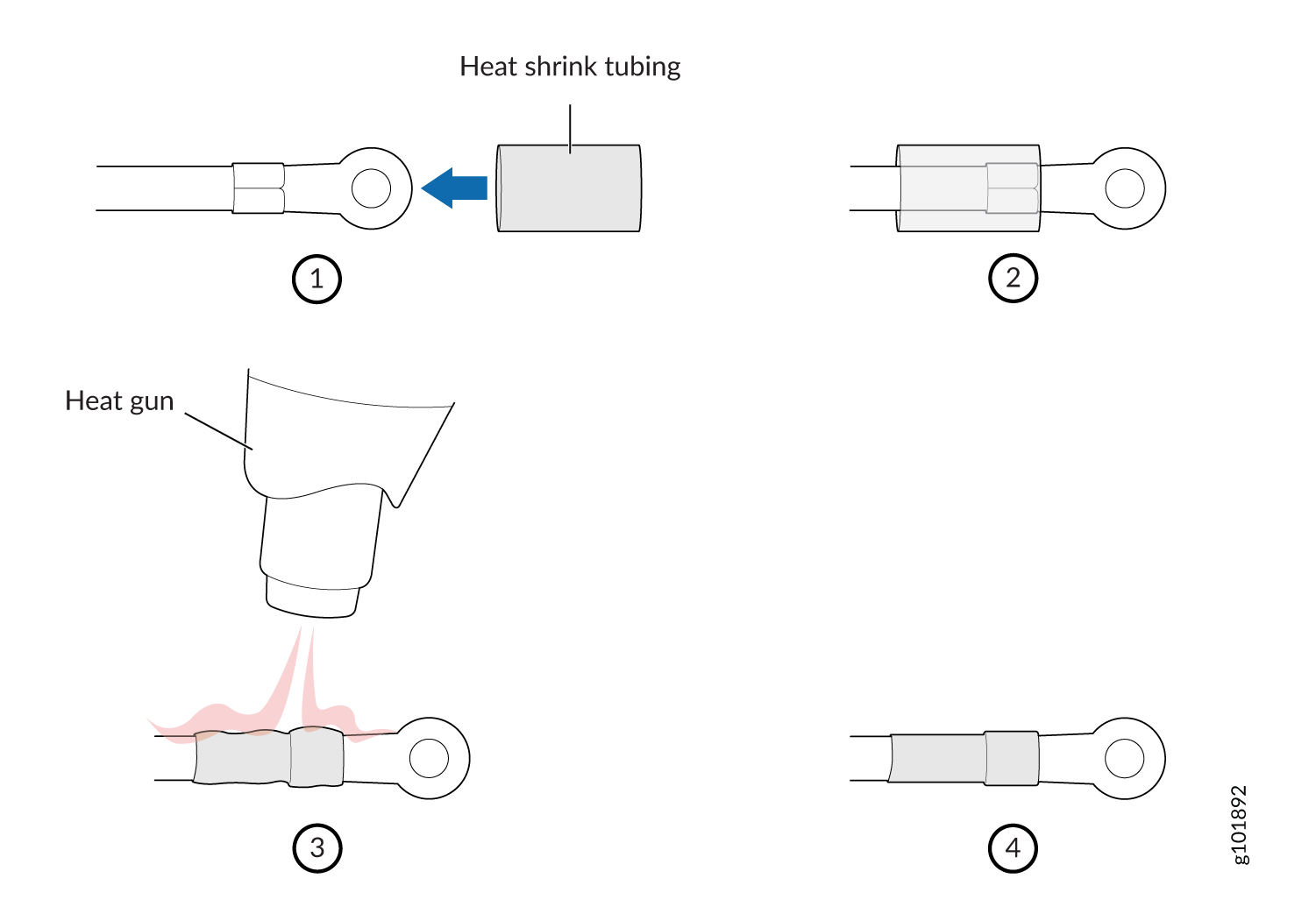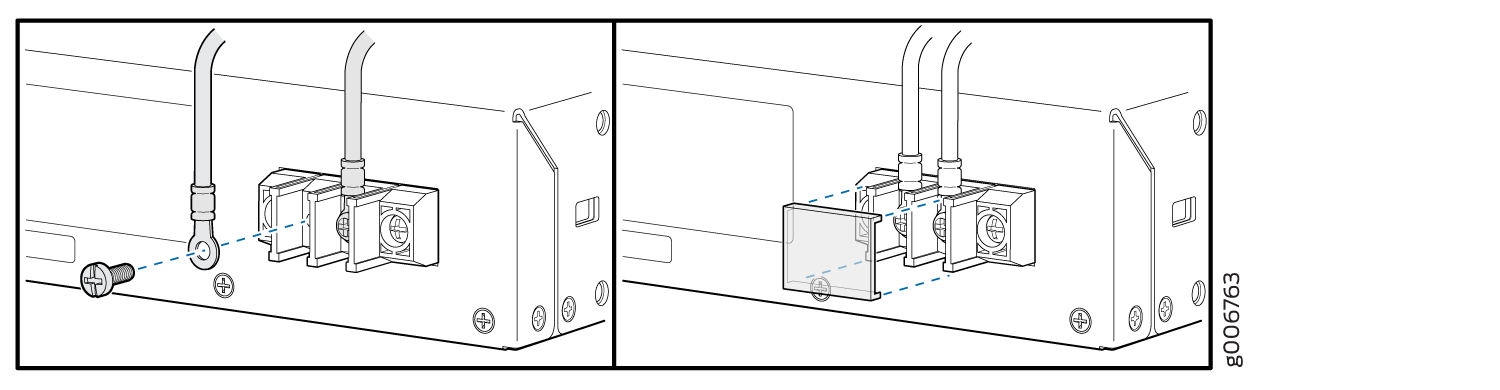SRX345を電源に接続する
SRX345 サービスゲートウェイの接地に必要な工具と部品
接地してサービス ゲートウェイに電力を供給するには、以下の工具が必要です。
プラス(+)ねじ回し、No.1およびNo.2
ESD(静電放電)接地用リストストラップ
ワイヤーカッター
SRX345ファイアウォール接地ケーブルの接続
安全性および電磁干渉(EMI)要件を満たし、適切な動作を保証するには、サービス ゲートウェイに電源を接続する前に、SRX345ファイアウォールをアースに接続する必要があります。
サービス ゲートウェイをアースするには、アース ケーブルをアースに接続し、2 本の #10-32 UNF ネジを使用してデバイス側面にあるシャーシ アース ポイントに接続します。
SRX345はアクセス制限された場所に設置し、シャーシが常に適切に接地されていることを確認する必要があります。SRX345 のシャーシには、2 穴の保護接地端子があります。 図 1 を参照してください。どのような状況においても、この接地接続を使用してシャーシの接地を行ってください。AC 電源システムの場合は、2 穴接地ラグ接続とともに、AC 電源コードの接地線も使用する必要があります。このテスト済みシステムは、2穴の保護接地端子を備えた、適用されるすべてのEMC規制要件を満たしているか、上回っています。
次の項目を提供する必要があります。
-
アース ラグを固定するためのネジ:#10-32 UNF ネジ 2 本(推奨長さは 6 mm から 8 mm)
-
接地ケーブル: #14 - #10 AWG または地域の条例で許可されている場合
-
ケーブルラグ:Panduit LCD10-10A-Lまたは同等品
サービス ゲートウェイに電源を接続する前に、資格を有する電気技師が、用意したアース ケーブルと電源ケーブルにケーブル ラグを取り付ける必要があります。ラグが正しく取り付けられていないケーブルは、サービス ゲートウェイを損傷する可能性があります(たとえば、短絡を引き起こすなど)。
デバイスの接地を行うには、次の手順に従います。
動作中は、デバイスをアースに恒久的に接続する必要があります。
SRX345ファイアウォールをAC電源に接続する
AC 電源をサービス ゲートウェイに接続するには、AC 電源から電源フェースプレートにある AC アプライアンス インレットに電源コードを接続します。デバイスを電源装置に接続するには、次の手順に従います。
サービス ゲートウェイは、通常の動作中はアースに接続する必要があります。シャーシ側面の保護接地端子は、サービス ゲートウェイをアースに接続するために設けられています。
電源接続にはサージプロテクタの使用をお勧めします。
SRX345ファイアウォールをDC電源に接続する
DC 電源をサービス ゲートウェイに接続するには、外部 DC 電源からサービス ゲートウェイの背面パネルにある端子スタッドに電源ケーブルを接続します。
安全性および EMI(電磁干渉)要件を満たし、適切な動作を保証するには、電源を接続する前にサービス ゲートウェイ シャーシを適切に接地する必要があります。手順については 、SRX345 サービスゲートウェイ接地ケーブルの接続 を参照してください。
次の手順を実行する前に、DC回路に通電していないことを確認してください。すべての電力を確実に切るために、DC回路用のパネルボードでサーキットブレーカーを探し、サーキットブレーカーのスイッチをオフの位置(0)にし、サーキットブレーカーのスイッチハンドルをオフの位置にテープで固定します。
サービス ゲートウェイに電源を接続する前に、資格を持った電気技師が、使用するアース ケーブルと電源ケーブルに適切なケーブル ラグを取り付ける必要があります。ケーブルのラグが正しく取り付けられていないと、デバイスが損傷する可能性があります(たとえば、短絡を引き起こすなど)。
DC 電源コードをサービス ゲートウェイに接続するには、次の手順に従います。
SRX345ファイアウォールの電源を入れる
サービス ゲートウェイの電源をオンにするには、次の手順を実行します。
- 電源コードプラグをAC電源レセプタクルに挿入します。
- AC電源レセプタクルの電源を入れます。電源フェースプレートの LED を確認します。電源装置が正しく取り付けられ、正常に機能している場合、LED は緑色に点灯します。
- デュアルAC電源でSRX345ファイアウォールを使用している場合は、2台目の電源装置に対して手順1と2を繰り返します。
電源が起動シーケンスを完了すると、デバイスが自動的に起動します。PWR LEDは起動時に点灯し、デバイスが正常に動作している間は点灯したままになります。
電源装置がオンになってから、STAT LED や PWR LED などのステータス インジケータが電源装置が正常に機能していることを示すまでに最大 60 秒かかることがあります。最初の 60 秒間に表示されるエラー標識は無視します。
システムの電源を完全にオフにして電源をオンにすると、電源装置の起動シーケンスが完了すると、デバイスが起動します。デバイスの起動が完了し、システムの電源を再度オフにする必要がある場合は、まず CLI request system power-off コマンドを発行します。
SRX345 サービスゲートウェイの電源オフ
サービス ゲートウェイの電源をオフにするには、次のいずれかの方法があります。
グレースフル シャットダウン:電源ボタンを押してすぐに放します。デバイスはオペレーティングシステムのグレースフルシャットダウンを開始し、その後自動的に電源を切ります。
注意:グレースフル シャットダウン方式を使用して、サービス ゲートウェイの電源をオフまたはリブートします。
強制シャットダウン:電源ボタンを 10 秒間押し続けます。デバイスは、オペレーティングシステムをシャットダウンせずに、すぐに自動的に電源を切ります。
注意:サービス ゲートウェイ オペレーティング システムがグレースフル シャットダウン方式に応答しない場合は、サービス ゲートウェイを回復するための最後の手段として、強制シャットダウン方式を使用します。
デバイスのシャットダウン中に電源ボタンを押さないでください。
強制シャットダウンすると、データが失われたり、ファイルシステムが破損したりする可能性があります。
デバイスの電力を完全に遮断するには、電源コードを抜くか、AC 電源をオフにします。
電源装置の電源を切った後、10秒以上待ってから電源を入れ直してください。電源装置の電源を入れた後、10秒以上待ってから電源を切ります。
サービス ゲートウェイの電源ボタンはスタンバイ電源スイッチであり、サービス ゲートウェイへの入力電力をオフにしません。
デバイスの電源をオフにすると、CLI に次のメッセージが表示されます。 Turning the system power off。これで、電源ケーブルを安全に取り外して、デバイスの電源を完全にオフにすることができます。
request system reboot CLI コマンドを使用して、再起動をスケジュールできます。